Jag bara skrev en handledning om att inaktivera automatisk uppspelning av Flash och HTML5-video i Firefox och Chrome som jag nämnde Firefox media.autoplay.aktiverat företräde för att inaktivera vissa-men inte alla-HTML5-videor spelas upp automatiskt.
Anledningen till varför detta fungerar bara på vissa platser, men inte på andra är på grund av hur webbplatser genomföra spelaren och spela() samtal. Webbplatser kan kalla spela() direkt utan att använda autoplay, och om så är fallet, de är inte blockerade av Firefox nuvarande genomförandet av den funktion som det bara block, videor om automatisk uppspelning är uttryckligen används.
Detta är till exempel fallet på YouTube där du kan testa enkelt genom att sätta inställningen till false i Firefox innan du spelar upp en video på YouTube efteråt. Du kommer att märka att videon spelas upp automatiskt när du öppnar webbplatsen.
Det är åtminstone fallet om du kör en version av webbläsaren före 41. Om du kör den senaste Nightly build av webbläsare, kommer du att märka att Mozilla fast frågan.
Inställning inställningen till false och besöker YouTube efteråt kommer att stoppa alla filmer spelas upp automatiskt på webbplatsen.

Felet notering, öppnade år 2011 var tvungen att tas upp på nytt flera gånger som Mozilla, av olika skäl, inte genomföra ändringen i webbläsaren.
Arbeta på det började bara ett par dagar sedan, och den slutliga patch som löser problemet landade för Firefox 41 versioner snabbt efteråt.
Firefox 41 är för närvarande tillgänglig i de Nattliga kanal. Detta innebär att Stabila användare kommer att få vänta ett par månader innan den hamnar i deras version av webbläsaren (det tar sex veckor att flytta till en ny version med nästa uppdatering till version 39 släpps den 30 juni 2015).
Mozilla siktar på att släppa Firefox 41 den 22 September till den stabil kanal för webbläsaren.
Instruktioner för att aktivera blockering av HTML5-video i Firefox
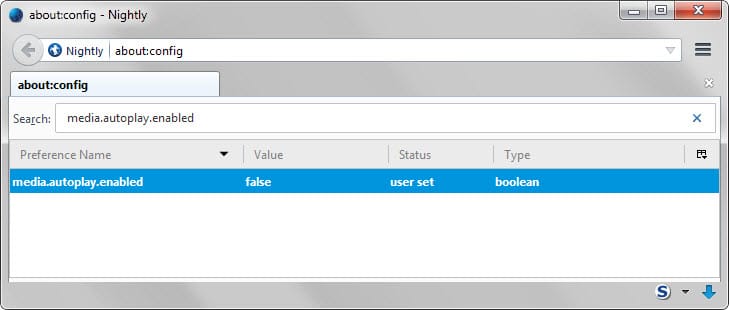
Gör följande för att blockera HTML5 video spela upp automatiskt i webbläsaren:
- Skriv in about:config i adressfältet och tryck enter.
- Bekräfta att du kommer att vara försiktig om meddelandet kommer upp.
- Använd sökfunktionen högst upp för att hitta inställningen media.autoplay.aktiverad.
- Dubbel-klicka på den.
Gör så en gång sätter företräde till false som visar autoplay av för HTML-element i Firefox. Du kan vända på den när som helst genom att dubbelklicka på den igen, eller genom att högerklicka på inställningen och välja reset-alternativet från snabbmenyn.